Cara Mematikan Windows Defender Menggunakan Editor Dasar Kumpulan Tempatan
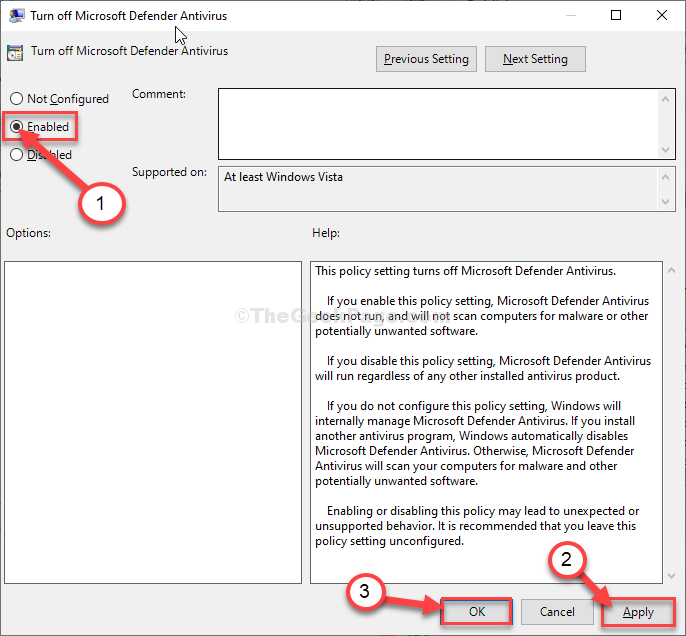
- 3134
- 458
- Clarence Tromp
Windows Defender atau Microsoft Defender Antivirus (selepas kemas kini Mei 2020) adalah alat yang sangat terkenal, yang direka oleh Microsoft Untuk memberikan virus selamat, pengalaman bebas malware untuk pengguna Windows 10. Bukan sahaja Windows Defender Pastikan peranti anda selamat dengan ciri-ciri premium seperti perlindungan masa nyata, perlindungan ransomware, tetapi ia juga memenuhi keperluan untuk kuarantin risiko keselamatan yang lebih baru dengan kemas kini definisi biasa. Sekiranya ada keperluan untuk berhenti Windows Defender, Cukup ikuti langkah -langkah ini untuk melakukannya-
Cara mematikan Windows Defender di Windows 10
Ikuti langkah-langkah yang disebut di bawah untuk melumpuhkan Windows Defender di komputer anda.
CATATAN-
Windows Defender dinamakan semula sebagai Microsoft Defender Antivirus selepas Kemas kini Mei 2020.
1. Tekan Kekunci windows+r untuk membuka Jalankan tetingkap di komputer anda.
2. Di dalam Jalankan tetingkap, taip "gpedit.MSC"Dan kemudian memukul Masukkan.
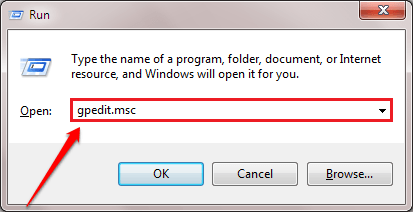
Editor Dasar Kumpulan Tempatan akan dibuka.
3. Di dalam Editor Dasar Kumpulan Tempatan tetingkap, di sebelah kiri, mengembangkan tajuk berikut-
Konfigurasi Komputer> Templat Pentadbiran> Komponen Windows> Microsoft Defender Antivirus
4. Di sebelah kanan, Klik dua kali pada "Matikan Antivirus Pertahanan Microsoft"Dasar.
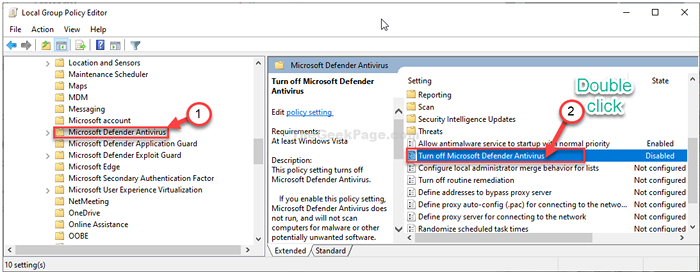
5. Kemudian, klik pada butang radio di sebelah pilihan "Didayakan"Untuk membolehkan polisi ini.
6. Sebaik sahaja anda telah melumpuhkan polisi, klik pada "Memohon"Dan kemudian pada"okey".
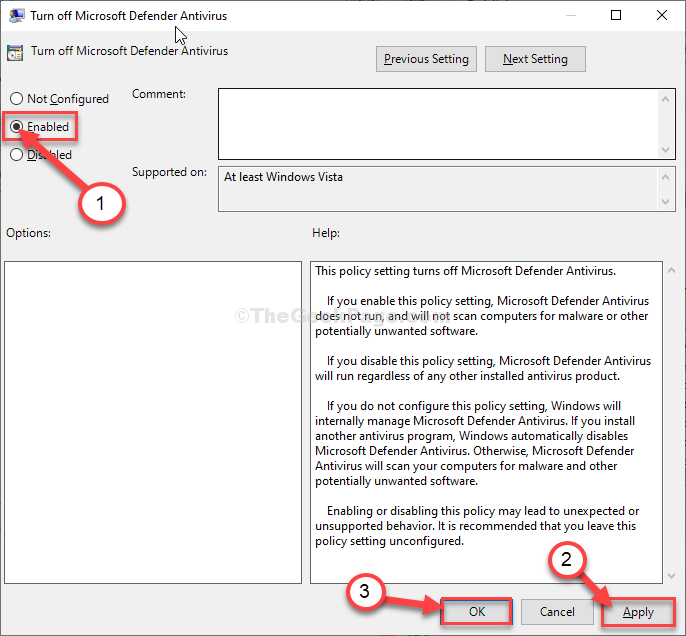
Dengan cara ini, anda boleh melumpuhkan Microsoft Defender Antivirus di komputer anda.
Itu sahaja! Microsoft Defender Antivirus sekarang dimatikan di komputer anda.
CATATAN-
Sekiranya anda ingin mengaktifkan semula Windows Defender di komputer anda, ikuti langkah -langkah ini.
1. Buka Editor Dasar Kumpulan Tempatan sekali lagi.
2. Pergi ke lokasi ini di sebelah kiri-
Konfigurasi Komputer> Templat Pentadbiran> Komponen Windows> Microsoft Defender Antivirus
3. Sama seperti sebelumnya, Klik dua kali pada "Matikan Antivirus Pertahanan Microsoft"Dasar.
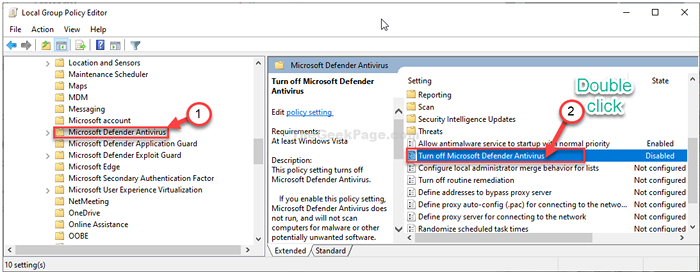
4. Tetapkan tetapan dasar ke "Kurang upaya".
5. Klik pada "Memohon"Dan kemudian klik pada"okey".
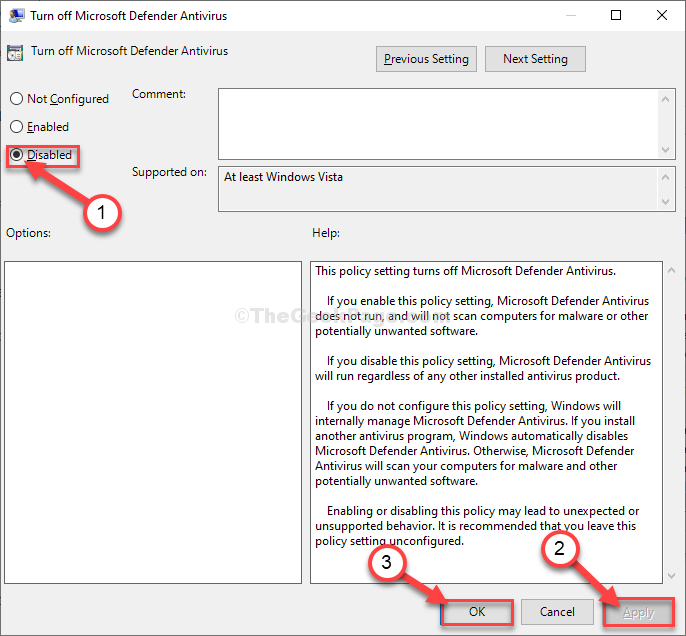
Microsoft Defender Antivirus akan diaktifkan lagi.
Dengan cara ini, anda boleh menghidupkan pertahanan Windows (atau Microsoft Defender Antivirus) di komputer anda.
- « Betulkan ralat Word tidak dapat menyimpan atau membuat fail ini di Windows 10/11
- Cara membersihkan cache kemas kini windows dan memperbaiki kemas kini windows »

